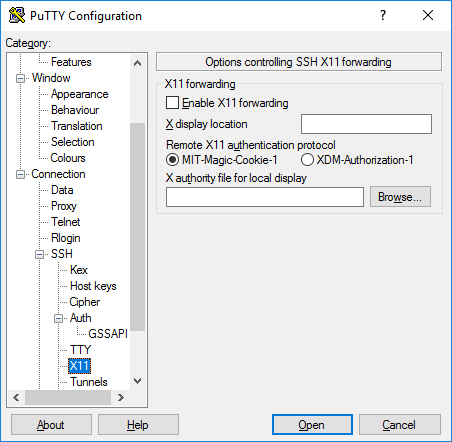
अगर आपको ए लिनक्स प्रणाली, और किसी समय पर, आपको a जीयूआई आवेदन, आपको जरूर चाहिए पुट्टी. यहां तक कि विंडोज उपयोगकर्ता भी नहीं बचे हैं, क्योंकि वे भी पुट्टी का उपयोग कर सकते हैं! वास्तव में, PuTTY को बहुत समय पहले (20 साल पहले, वास्तव में) विंडोज पीसी के लिए डिज़ाइन किया गया था, और तब से इसे अन्य प्लेटफार्मों पर पोर्ट किया गया है। यह एक ग्राफिकल एप्लिकेशन है जिसमें एक टर्मिनल विंडो है जो SSH पर अन्य कंप्यूटरों को दूरस्थ कनेक्शन प्रदान करती है (अन्य प्रोटोकॉल भी समर्थित हैं)।
संबंधित:
- मैक के साथ या उसके बिना विंडोज पीसी का इमेजेज कैसे प्राप्त करें
- विंडोज 10 में स्क्रीनशॉट कैसे लें
- विंडोज 10 में स्क्रीनशॉट कैसे लें
- विंडोज पीसी के लिए 10 सर्वश्रेष्ठ गेम बूस्टर सॉफ्टवेयर
- अपने खुद के कंप्यूटर की सर्विस कैसे करें
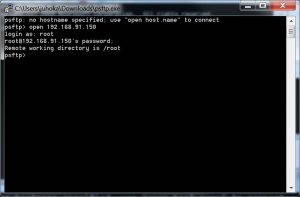
इस पोस्ट में, हम एक ग्राफिकल एप्लिकेशन को दूरस्थ रूप से खोलने के लिए PuTTY का उपयोग करने के चरणों पर प्रकाश डालेंगे।
पुट्टी के साथ एक ग्राफिकल एप्लिकेशन को दूरस्थ रूप से कैसे खोलें
आरंभ करने के लिए, आपको स्थापित करने की आवश्यकता होगी अपने पीसी पर पुट्टी: विंडोज पीसी के लिए, आप इसे आसानी से डाउनलोड कर सकते हैं यहाँ उत्पन्न करें, और इसे स्थापित करें। अन्य प्रणालियों के लिए, जैसे कि उबंटू, कमांड: sudo dnf install putty.
एक बार आपके विंडोज पीसी पर पुट्टी की स्थापना सफल हो जाने के बाद, आप एक स्थापित करने के लिए आगे बढ़ेंगे एक्स सर्वर. X सर्वर PuTTY के उचित निष्पादन की अनुमति देता है, जैसे कि यह Linux पर होगा।
आमतौर पर, विंडोज़ को एक्स सर्वर की आवश्यकता नहीं होती है, इसलिए उसके पास एक नहीं है; लेकिन लिनक्स ग्राफिकल एप्लिकेशन को चलाने में सक्षम होने के लिए ग्राफिकल डेस्कटॉप वातावरण की आवश्यकता होती है।
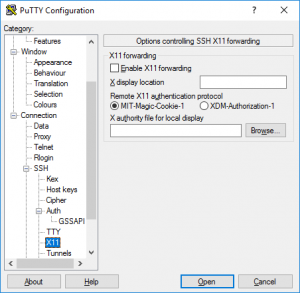
जहां तक एक्स सर्वर की बात है, ज़मिंग एक्स सर्वर एक अच्छा विकल्प है जो विंडोज पीसी पर पूरी तरह से काम करता है। तुम कर सकते हो डाउनलोड, स्थापित करें, और सभी डिफ़ॉल्ट स्वीकार करें।
पुट्टी शुरू करने के लिए, स्थापना के बाद स्टार्ट मेन्यू पर जाएं, और इसे लॉन्च करने के लिए पुट्टी आइकन पर क्लिक करें। एक बार यह हो जाने के बाद, एक पुट्टी विंडो दिखाई देगी।
विंडो में, आपको उस दूरस्थ कंप्यूटर का IP पता या नेटवर्क नाम इनपुट करना होगा जिससे आप होस्टनाम फ़ील्ड में कनेक्ट करना चाहते हैं; ध्यान दें कि एक होना है SSH सर्वर दूरस्थ कंप्यूटर पर चल रहा है।
विंडो के साइड पेन में, तब तक नीचे स्क्रॉल करें जब तक आपको "एसएसएच“वृक्ष प्रवेश; उसका विस्तार करें, और फिर "का विस्तार करें"Auth"प्रविष्ट करें, और हाइलाइट करें"X11" प्रवेश।
एक बार ऐसा हो जाने के बाद, आप "चुनें"X11 अग्रेषण सक्षम करें” चेकबॉक्स। साइड पेन में, सूची के शीर्ष तक स्क्रॉल करें और "चुनें"अधिवेशन" प्रवेश। इन सेटिंग्स के लिए एक नाम टाइप करें "सहेजे गए सत्र” फ़ील्ड, और इसे सहेजें।
"पर क्लिक करने के लिए आगे बढ़ेंप्रारंभिक” रिमोट कंप्यूटर से कनेक्ट करने के लिए बटन। यदि आप वास्तव में पहली बार कंप्यूटर से कनेक्ट कर रहे हैं तो आपको एक चेतावनी दिखाई देगी जो आपको बताएगी कि आपने पहले कभी कंप्यूटर से कनेक्ट नहीं किया है।
क्लिक "स्वीकार करें" जारी रखने के लिए। स्क्रीन पर एक एक्स-टर्म विंडो दिखाई देगी, और आपको उस खाते का उपयोगकर्ता नाम दर्ज करना होगा जिसे आप कनेक्ट कर रहे हैं। प्रेस "दर्ज”अपना विवरण और संबंधित पासवर्ड डालने के बाद।
दूरस्थ कंप्यूटर का कमांड लाइन प्रॉम्प्ट स्क्रीन पर दिखाई देता है। एक ग्राफिकल एप्लिकेशन शुरू करने के लिए, इसका नाम कमांड लाइन दर्ज करें, उस पैरामीटर के साथ जिसे आप इसे पास करना चाहते हैं। उदाहरण के लिए leafpad .bashrc
आप अपनी इच्छानुसार कोई भी जीयूआई खोल सकते हैं, एक ब्राउज़र से एक संपादक, आईडीई और बहुत कुछ। हालाँकि, ध्यान दें कि जब दूरस्थ जीयूआई विंडोज पर काम करता है, तब भी यह मूल रूप से एक लिनक्स एप्लिकेशन है जो विंडोज डेस्कटॉप पर चल रहा है।
जब किया गया पुट्टी, उस पर चल रहे सभी एप्लिकेशन बंद करें और उपयोग करें PuTTY टर्मिनल विंडो में एग्जिट कमांड.






टिप्पणियां (1)